Chắc bạn đã từng gặp trường hợp khi tin nhắn đến nhưng lại không tiện để xem và cũng không muốn người khác thấy các tin nhắn đó xuất hiện lên màn hình khóa của mình. Vậy trong bài viết hôm nay, Di Động Mới sẽ hướng dẫn bạn cách ẩn tin nhắn trên iPhone để tránh gặp phải trường hợp bất tiện này nhé!
1. Tìm hiểu về iMessage trên iPhone
iMessage là một tính năng nhắn tin độc quyền của Apple dành cho các thiết bị như iPhone, iPad, và Mac. Khi bạn nhắn tin qua iMessage, tin nhắn của bạn sẽ được gửi qua internet thay vì sử dụng mạng di động thông thường của nhà mạng, giúp bạn tiết kiệm chi phí tin nhắn SMS khi gửi tin nhắn, hình ảnh hoặc video. Điều này cũng có nghĩa là bạn có thể nhắn tin cho bạn bè hoặc gia đình cực kỳ thoải mái mà chỉ cần có kết nối Wi-Fi hoặc dữ liệu di động và không phải lo lắng về chi phí phát sinh. Một điểm nổi bật khác của iMessage là ứng dụng này cung cấp nhiều tính năng vui nhộn và tiện lợi, như hiệu ứng tin nhắn, biểu tượng cảm xúc (emoji) và khả năng phản hồi nhanh cho tin nhắn. Bạn cũng có thể tạo nhóm chat với gia đình hoặc bạn bè, giúp việc giao tiếp trở nên dễ dàng và thú vị hơn.

Tìm hiểu về iMessage trên iPhone
2. Ẩn tin nhắn iMessage trên iPhone là gì?
Ẩn tin nhắn iMessage trên iPhone là một tính năng cực kỳ tiện lợi, giúp bạn giữ kín thông tin cá nhân hoặc các cuộc trò chuyện nhạy cảm khỏi ánh mắt tò mò của người khác. Khi bạn ẩn một cuộc trò chuyện, điện thoại sẽ không hiện chúng lên trong danh sách tin nhắn chính của bạn, nhưng các tin nhắn vẫn được lưu trữ, không làm mất đi thông tin và dữ liệu của bạn. Bạn cũng có thể cài đặt để chúng không hiển thị cả trên màn hình thông báo để đảm bảo tính riêng tư hơn cho thông tin.
3. Cách ẩn tin nhắn iMessage trên iPhone
3.1 Cách 1: Ẩn tin nhắn từ một người dùng cụ thể trên iMessage
Bước 1: Mở ứng dụng iMessage trên iPhone và tìm cuộc trò chuyện với người dùng mà bạn muốn ẩn tin nhắn. Bước 2: Vuốt từ phải sang trái trên tin nhắn mà bạn muốn ẩn và bấm vào hình chiếc chuông có dấu gạch chéo màu tím thì bạn đã có thể tắt thông báo từ tin nhắn của người đó. 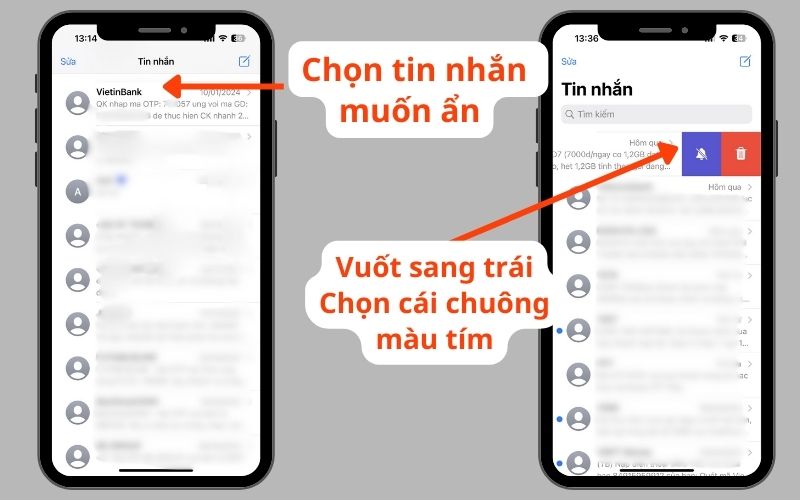
Ẩn tin nhắn từ một người dùng cụ thể trên iMessage
3.2 Cách 2: Ẩn toàn bộ tin nhắn iMessage
Bước 1: Mở ứng dụng Cài đặt (Settings) và chọn tùy chọn Thông báo (Notifications) 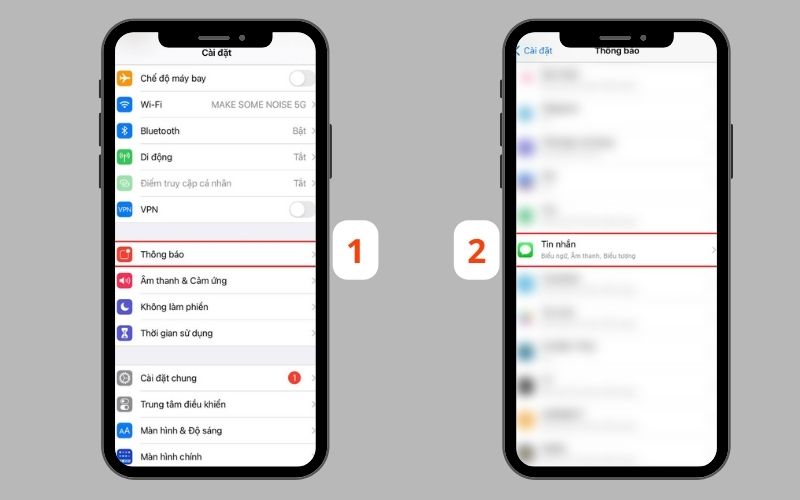
Ẩn toàn bộ tin nhắn iMessage
Bước 2: Chọn ứng dụng Tin nhắn. Tại phần “Hiển thị bản xem trước” thì bạn hãy chọn “Không” để tắt toàn bộ xem trước nội dung tin nhắn trên màn hình khóa. 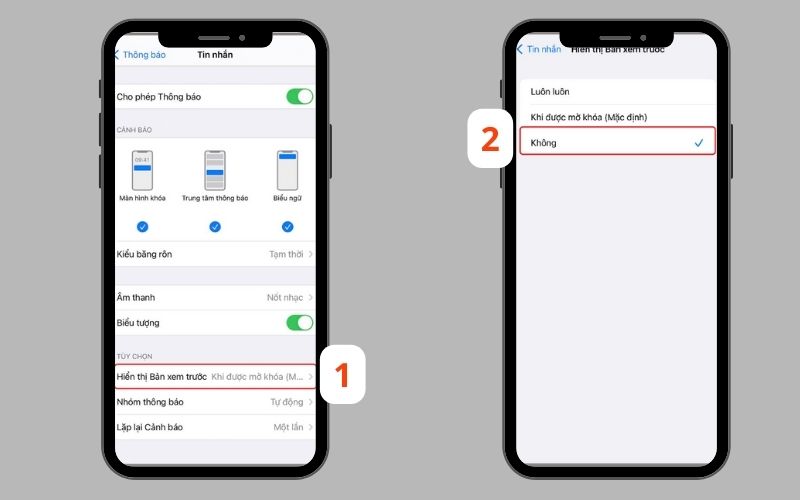
Chọn “Không” tại “Hiển thị bản xem trước”
4. Những lưu ý khi ẩn tin nhắn iMessage trên iPhone
Nếu bạn ẩn tin nhắn của một người dùng cụ thể thì bạn vẫn có thể nhận được các tin nhắn từ người đó và các tin nhắn này sẽ được lưu trữ trong thiết bị. Nhưng cần lưu ý rằng các tin nhắn đó vẫn sẽ tiếp tục bị ẩn và bạn chỉ có thể đọc được khi tắt tính năng ẩn đi. Tin nhắn iMessage chỉ được ẩn trên iPhone của bạn còn người gửi tin nhắn thì không bị ảnh hưởng. Nếu bạn chọn ẩn tin nhắn từ một người nào đó trong iMessage trên iPhone, điều này không có nghĩa là bạn sẽ không nhận được tin nhắn từ họ nữa. Thực tế, bạn vẫn sẽ nhận được thông báo mỗi khi có tin nhắn mới từ người đó gửi đến. Chỉ là những tin nhắn này sẽ không xuất hiện trực tiếp trong danh sách cuộc trò chuyện trên iMessage. Khi bạn ẩn toàn bộ tin nhắn iMessage trên iPhone thì bạn rất dễ bỏ lỡ các tin nhắn quan trọng từ người thân nên hãy cẩn thận khi bật tính năng ẩn toàn bộ nhé. 
Lưu ý khi ẩn tin nhắn iMessage trên iPhone
5. Giải đáp một số câu hỏi liên quan
5.1 Ẩn thông báo ở màn hình khóa thì có âm báo tin nhắn không?
Khi bạn ẩn thông báo ở màn hình khóa thì cũng đồng nghĩa với việc tắt thông báo nên sẽ không có âm thanh thông báo khi tin nhắn mới được gửi đến.
5.2 Làm thế nào để đặt mật khẩu khóa ứng dụng tin nhắn?
Bước 1: Vào ứng dụng "Cài đặt" và chọn “Thời gian sử dụng”, chọn “Sử dụng mật mã thời gian sử dụng" 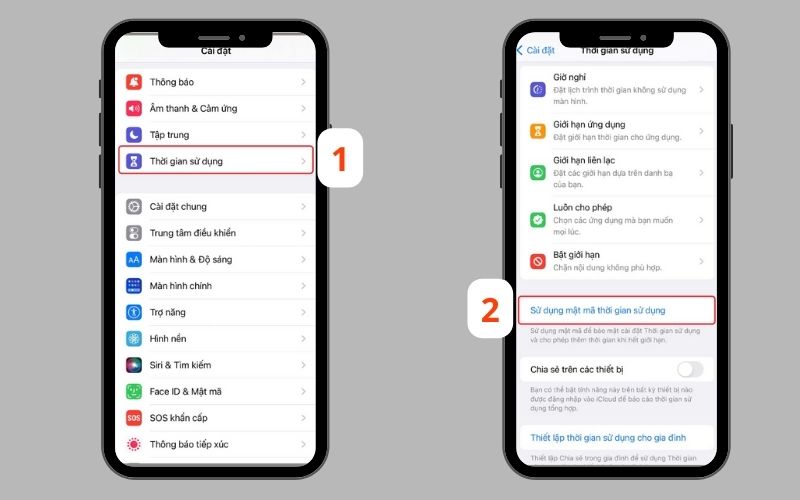
Vào ứng dụng Cài đặt và chọn “Thời gian sử dụng”
Bước 2: Chọn “Giới hạn ứng dụng” và chọn “Thêm giới hạn” 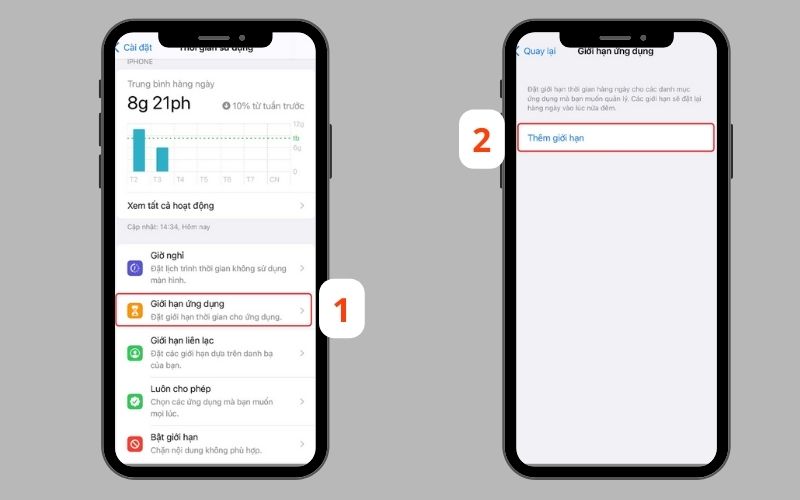
Chọn “Giới hạn ứng dụng” và chọn “Thêm giới hạn”
Bước 3: Chọn ứng dụng bạn muốn khóa - ở đây bạn chọn ứng dụng “Tin nhắn”, chọn “Tiếp”. Sau đó chỉnh thời gian là "1 phút" và chọn “Thêm” để hoàn thành. Sau khi hoàn thành các bước này thì bạn đã hoàn thành quá trình đặt mật khẩu khóa cho ứng dụng. Vì thế, khi mở những ứng dụng này lên, bạn sẽ phải nhập mật mã để sử dụng tiếp sau 1 phút. 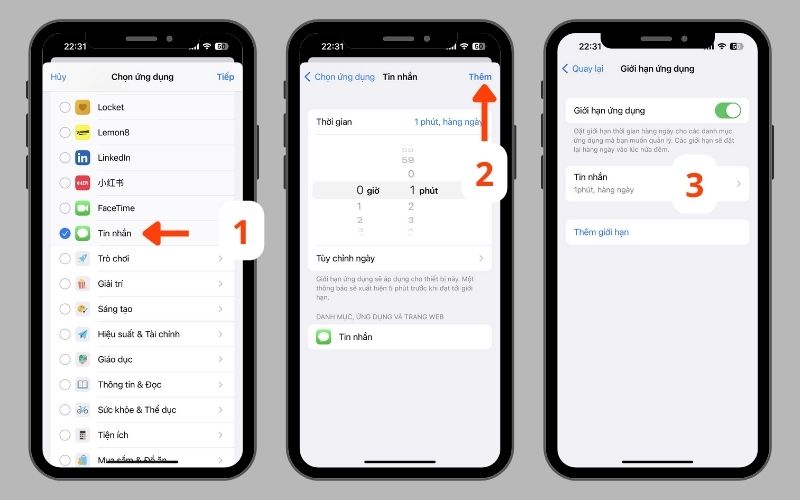
Chọn ứng dụng “Tin nhắn”
5.3 Làm sao để ẩn cuộc trò chuyện Zalo?
Bạn hãy mở Zalo và chọn cuộc trò chuyện muốn ẩn, sau đó bạn ấn giữ nó trong vòng 3 giây. Một hộp thoại sẽ xuất hiện và bạn hãy chọn Ẩn trò chuyện. Lúc này bạn hãy nhập mã Pin của ứng dụng để hoàn thành thao tác nhé. 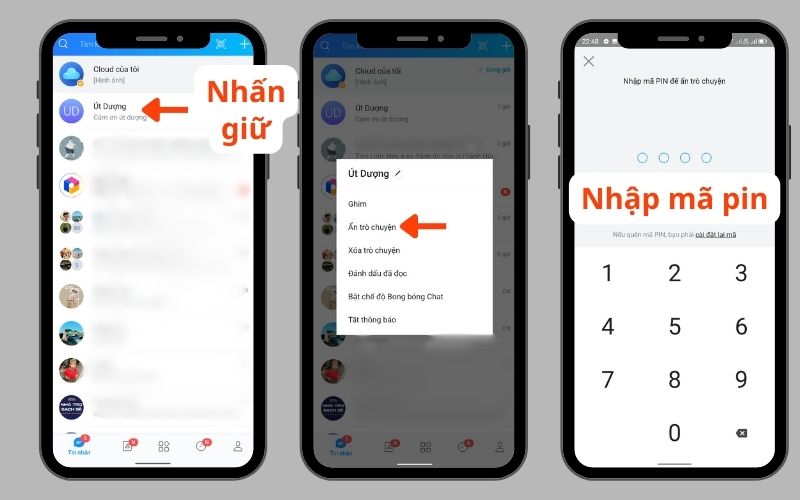
Cách để ẩn cuộc trò chuyện Zalo bằng mã pin
Xem thêm:
- 3 cách thêm lịch âm trên iPhone đơn giản, nhanh chóng
- 3 cách lấy lại danh bạ trên iPhone đơn giản, nhanh chóng
- Cách chuyển danh bạ từ iPhone sang Sim đơn giản, nhanh chóng
Vậy là thông qua bài qua bài viết này thì Di Động Mới đã hướng dẫn bạn cách ẩn tin nhắn trên iPhone. Chúc bạn thực hiện thành công để có thể ẩn đi các tin nhắn khi sử dụng iMessage nhé. Nếu bạn cần tìm hiểu thêm về cách sử dụng iPhone thì hãy theo dõi các bài viết khác của Di Động Mới nhé.


